Sebelum memasuki tahap dalam cara menghilangkan garis merah di Word, Anda harus mengetahui tipe Microsoft Word yang digunakan di PC/laptop Anda terlebih dahulu. Sebab, pengguna Word 2016 dengan Word 2003, 2007, dan 2010 akan berbeda langkah-langkahnya.
- Menghilangkan Garis Merah di Word 2016
Pengguna Word 2016 bisa dengan mudah menghilangkan garis merah di Word. Anda hanya perlu ikuti beberapa langkah ini:
1. Buka dokumen Word yang ingin Anda hilangkan garis merahnya. Kemudian, klik pada File yang ada di bagian pojok kanan atas.
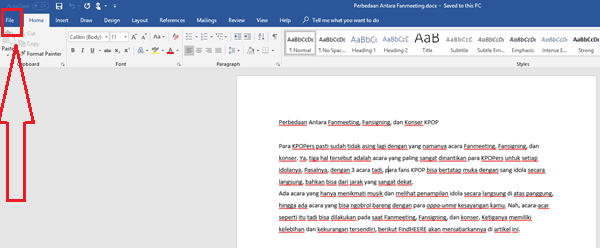
2. Setelah itu, akan muncul beberapa opsi menu. Nah, di sini Anda hanya perlu klik pada menu Options yang ada di bagian paling bawah.
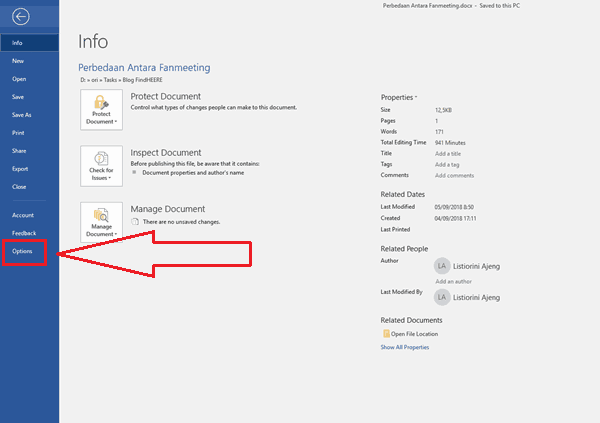
3. Jika sudah, maka akan muncul jendela options yang tadi Anda pilih. Sekarang, Anda bisa langsung klik menu Proofing.
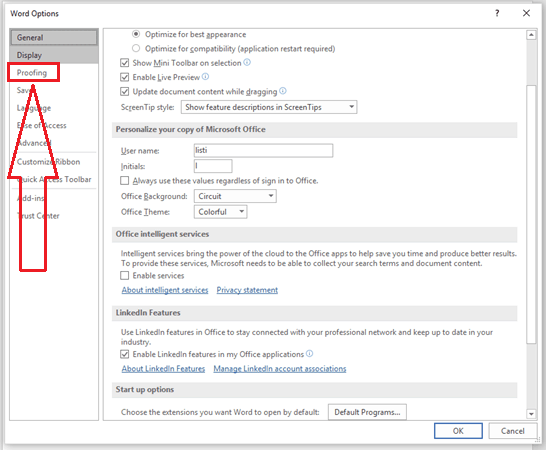
4. Selanjutnya, di jendela proofing ini Anda bisa langsung atur agar garis merah di Word hilang dengan menghilangkan tanda checklist di bagian pengaturan Check Spelling as You Type. Informasi tambahan, untuk menghilangkan garis hijau, maka hilangkan checklist di bagian Mark grammar errors as you type.
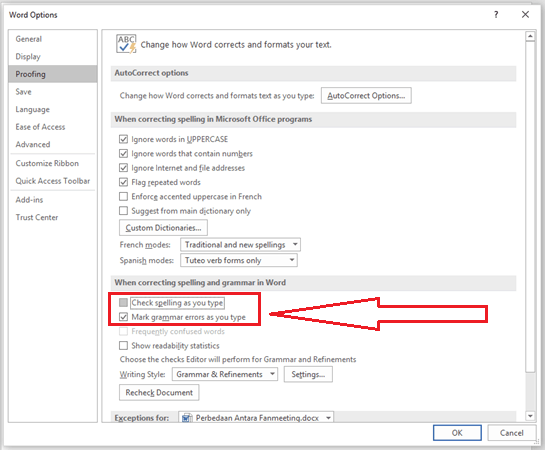
5. Terakhir, kini Anda bisa langsung klik OK untuk menyimpan hasil pengaturan yang sudah Anda ubah.
Selesai, kini semua garis merah di Word Anda akan dihilangkan secara otomatis. Peru diketahui juga, ketika Anda melakukan setting untuk menghilangkan garis merah di Word, maka semua dokumen Word yang dibuka di PC / laptop Anda tidak akan muncul garis merah. Bagaimana, sangat mudah dan simpel, kan?
- Menghilangkan Garis Merah di Word 2010 ke Bawah
Bukan hanya Word 2016 saja yang bisa menghilangkan garis merah dengan mudah. Pasalnya, pengguna Word 2003, 2007, dan 2010 pun bisa menghilangkan garis merah dengan mudah dan cepat, hanya langkah-langkahnya saja yang berbeda. Ingin tahu cara menghilangkan garis merah di Word 2010 ke bawah? Yuk, ikuti petunjuknya berikut ini:
1. Seperti biasa, Anda bisa buka dokumen Word apapun yang ingin Anda hilangkan garis merahnya. Langkah berikutnya adalah, menekan atau klik Office Button yang ada di bagian pojok kiri atas.
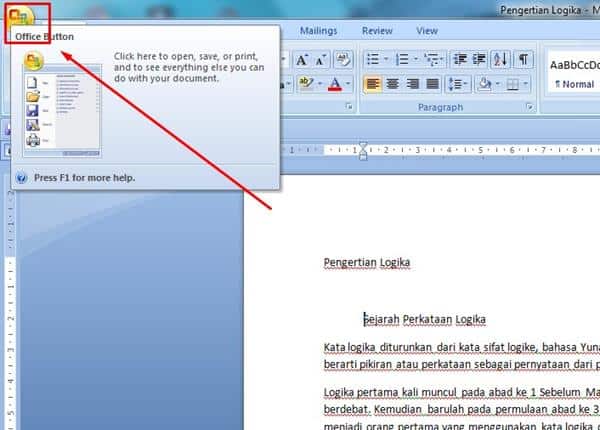
2. Setelah itu, muncul jendela Office dengan beberapa menu. Untuk cara menghilangkan garis merah di Word, Anda bisa langsung pilih dan klik Word Options.
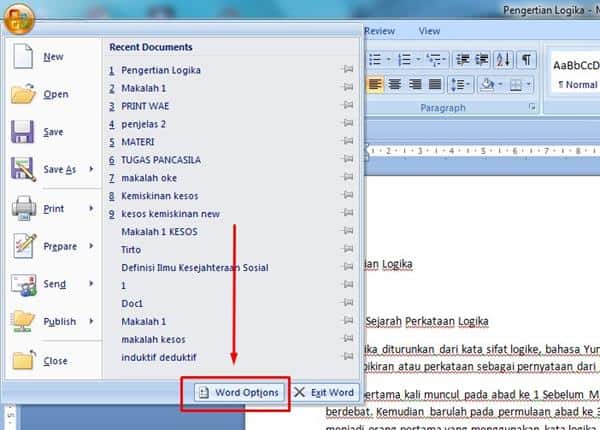
* sumber: inwepo.co
3. Selanjutnya, Anda bisa langsung pilih Proofing. Kemudian, muncul beberapa opsi untuk pengaturan, nah di sini Anda bisa langsung hapus checklist pada pilihan Check spelling as you type dan Grammar errors as you type. Jika sudah, terakhir bisa langsung klik OK untuk menyimpan pengaturan yang telah diubah.
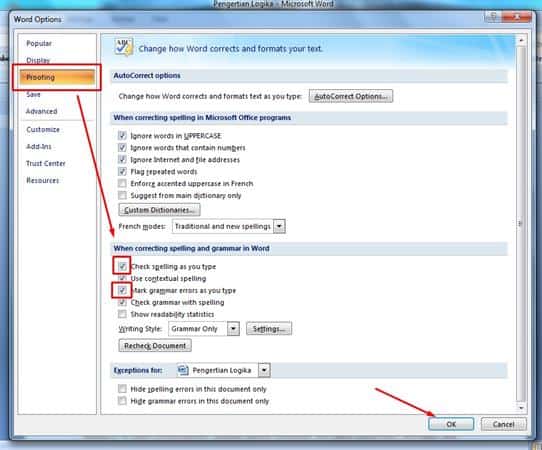
Selesai, semua dokumen Word yang dibuka di PC / laptop Anda tidak akan muncul garis merah lagi. Pada dasarnya, baik di Word 2016 atau Word lainnya punya cara yang sama dengan penempatan menu yang berbeda saja.
Artikel diambil dari: https://carisinyal.com/cara-menghilangkan-garis-merah-di-word




Tidak ada komentar:
Posting Komentar